கோர்செயரின் பயன்பாட்டு இயந்திரம் (CUE என்றும் அழைக்கப்படுகிறது) என்பது உங்கள் கணினியுடன் இணைக்கப்பட்டுள்ள கோர்செய்ர் புற சாதனங்களைக் கட்டுப்படுத்துவதற்கான ஒரு மென்பொருளாகும். இந்த புற சாதனங்கள் விசைப்பலகைகள் முதல் எலிகள் மற்றும் வாட்நொட் வரை இருக்கும். இது சந்தையில் உள்ள சிறந்த புற கட்டுப்பாட்டு மென்பொருளில் ஒன்றாக கருதப்படுகிறது.

கோர்செய்ர் பயன்பாட்டு இயந்திரத்தில் எந்த சாதனமும் கண்டறியப்படவில்லை
அடிக்கடி புதுப்பிப்புகளைப் பெற்றிருந்தாலும், ஏராளமான பயனர்கள் செய்தியைக் காணும் ஒரு சிக்கலைக் காண்கிறார்கள் ‘எந்த சாதனமும் கண்டறியப்படவில்லை ’மென்பொருளில். இது மிகவும் தொடர்ச்சியான பிரச்சினை மற்றும் பொதுவாக இரண்டு காட்சிகளில் நிகழ்கிறது:
- உங்கள் சாதனம் உங்கள் கணினியுடன் இணைக்கப்படவில்லை, எனவே கோர்செய்ர் பயன்பாட்டு இயந்திரத்தால் அதைக் கண்டறிய முடியாது.
- உங்கள் சாதனம் உங்கள் கணினியுடன் இணைக்கப்பட்டுள்ளது, அதேபோல் செயல்படுகிறது, ஆனால் அது உள்ளது கண்டுபிடிக்க படவில்லை இயந்திரத்தால். இங்கே, முக்கிய செயல்பாடுகள் செயல்படும் (எடுத்துக்காட்டாக, விசைப்பலகை எழுதும் மற்றும் சுட்டி செயல்படும்) ஆனால் RGB கட்டுப்பாடு மற்றும் மேம்பட்ட மேக்ரோக்கள் அணுகப்படாது.
முதல் வழக்கை நீங்கள் பொருத்தினால், உங்கள் சாதனத்தை கணினியில் செருகுவதை உறுதிசெய்து கொள்ளுங்கள். பிந்தையதை நீங்கள் பொருத்தினால், உங்கள் சிக்கலை நாங்கள் சரிசெய்யும் கட்டுரையைத் தொடரவும்.
கோர்செய்ர் பயன்பாட்டு இயந்திரத்தில் ‘சாதனம் கண்டறியப்படவில்லை’ பிழைக்கு என்ன காரணம்?
பல பயனர் அறிக்கைகளைப் பெற்ற பிறகு, நாங்கள் ஆராய்ச்சி மேற்கொண்டோம் மற்றும் பல்வேறு காரணங்களால் பிழை ஏற்பட்டது என்று முடிவு செய்தோம். அவற்றில் சில இவை மட்டுமல்ல:
- iCUE கட்டுப்பாடு இல்லை: சில சந்தர்ப்பங்களில், புறத்தின் கட்டுப்பாடு பயன்பாட்டு இயந்திரத்தின் கட்டுப்பாட்டில் இல்லை என்பதைக் கண்டோம். இங்கே, ஒரு சில பதிவேட்டில் உள்ளீடுகளை நீக்குவது வழக்கமாக சிக்கலைத் தீர்க்கிறது மற்றும் பயன்பாட்டுக்கு மீண்டும் கட்டுப்பாட்டை வழங்குகிறது.
- பிழை நிலையில் உள்ள CUE: பல்வேறு புறக் கட்டுப்பாட்டு அமைப்புகளின் நிலை இதுதான், அவை பிழையான நிலையில் உள்ளன, அவற்றை மீண்டும் இயக்கவும் இயக்கவும் மீண்டும் தொடங்க வேண்டும்.
- காலாவதியான CUE: கோர்செய்ர் பயன்பாட்டு இயந்திரம் சமீபத்திய பதிப்பிற்கு புதுப்பிக்கப்படாவிட்டால், நீங்கள் பல சிக்கல்களைச் சந்திப்பீர்கள், ஏனெனில் சமீபத்திய வன்பொருள் சமீபத்திய மென்பொருளுடன் இயங்க வடிவமைக்கப்பட்டுள்ளது.
- வன்பொருள் சிக்கல்: உங்கள் வன்பொருள் பயன்பாட்டால் ஆதரிக்கப்படும் சாதனங்களுடன் பொருந்தவில்லை என்றால், அவை பயன்பாட்டைக் கண்டறியும் வகையில் உருவாக்கப்படாததால் அவற்றைப் பயன்படுத்தி அவற்றைக் கட்டுப்படுத்த முடியாது.
- பயாஸ் சுவிட்ச்: கோர்செய்ர் சாதனங்களில் பயாஸ் சுவிட்சுகள் உள்ளன, அவை வெவ்வேறு முறைகளில் மாறுகின்றன. சுவிட்ச் சரியான நிலையில் இல்லை என்றால், புறம் இயந்திரத்தால் கண்டறியப்படாது.
- சிதைந்த CUE சுயவிவரம்: கோர்செய்ர் பயன்பாட்டு இயந்திரம் மென்பொருளுக்குள் பல சுயவிவரங்கள் சேமிக்கப்பட்டுள்ளன. இந்த சுயவிவரங்கள் உங்கள் சாதனம் எவ்வாறு செயல்படும் என்பதையும் அவற்றின் RGB முறை என்னவாக இருக்கும் என்பதையும் கட்டுப்படுத்துகிறது. உங்கள் சுயவிவரம் சிதைந்திருந்தால் அல்லது சரியாக இயங்கவில்லை என்றால், நீங்கள் சிக்கல்களை அனுபவிப்பீர்கள்.
- மோசமான யூ.எஸ்.பி போர்ட்: இந்த காரணம் பல்வேறு பயனர்களால் புறக்கணிக்கப்படுவதாக தெரிகிறது; மோசமான யூ.எஸ்.பி போர்ட் நீங்கள் இணைத்த சாதனத்தைக் கண்டறியாது, மேலும் பல சிக்கல்களை நீங்கள் அனுபவிப்பீர்கள். யூ.எஸ்.பி போர்ட்டை மாற்றுவது பொதுவாக உதவுகிறது.
- புற பதிலளிக்கவில்லை: உங்கள் புறம் தேவைக்கேற்ப பதிலளிக்கவில்லை என்பதற்கான வாய்ப்பும் உள்ளது. புறத்தை மீட்டமைப்பது சிக்கலை உடனடியாக தீர்க்கக்கூடும்.
- சாதனத்துடன் வெளியீடு: மேலே உள்ள காரணங்கள் எதுவும் பொருந்தவில்லை என்றால், உங்கள் சாதனத்தில் சிக்கல் இருப்பதற்கான வாய்ப்பு உள்ளது. நீங்கள் ஒரு ஆதரவு டிக்கெட்டைத் திறந்து கோர்செய்ர் அதிகாரிகள் உங்களுக்கு உதவ முடியுமா என்று பார்க்கலாம்.
தீர்வுடன் தொடங்குவதற்கு முன், உங்கள் கணினியில் நிர்வாகியாக உள்நுழைந்துள்ளீர்கள் என்பதை உறுதிப்படுத்திக் கொள்ளுங்கள். மேலும், நீங்கள் செயலில் இணைய இணைப்பையும் கொண்டிருக்க வேண்டும்.
தீர்வு 1: கோர்செய்ர் பயன்பாட்டு இயந்திரத்தை மறுதொடக்கம் செய்தல்
எங்கள் சரிசெய்தலில் நாங்கள் செய்யும் முதல் படி உங்கள் கோர்செய்ர் பயன்பாட்டு இயந்திரத்தின் பயன்பாட்டை மறுதொடக்கம் செய்வோம். புற மென்பொருளானது அவற்றின் தொழில்நுட்ப இயல்பு மற்றும் செயல்பாட்டின் காரணமாக பெரும்பாலும் பதிலளிக்கவில்லை அல்லது வன்பொருளுடன் தொடர்பு கொள்ளத் தவறிவிடுகிறது.
இங்கே, பயன்பாட்டு இயந்திரத்தை மறுதொடக்கம் செய்வது ஏற்கனவே இருக்கும் சாளரத்தை மூடி, அனைத்து தற்காலிக தரவையும் அழித்து, மீண்டும் தொடங்கும்போது ஒவ்வொன்றையும் துவக்கும்.
- நெருக்கமான கோர்செய்ர் பயன்பாட்டு இயந்திரம். இப்போது, விண்டோஸ் + ஆர் ஐ அழுத்தி, உரையாடல் பெட்டியில் “taskmgr” என தட்டச்சு செய்து Enter ஐ அழுத்தவும்.
- பணி நிர்வாகிக்கு வந்ததும், CUE (கோர்செய்ர் யுடிலிட்டி என்ஜின்) செயல்முறையைத் தேடுங்கள், அதில் வலது கிளிக் செய்து தேர்ந்தெடுக்கவும் பணி முடிக்க .
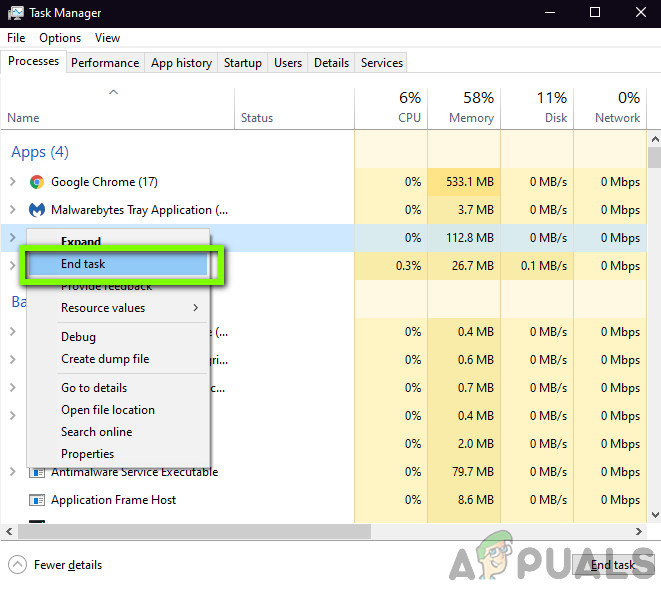
கோர்செய்ர் பணி செயல்முறை முடிவுக்கு வருகிறது
- மேலும், உங்கள் பணிப்பட்டி தட்டில் சரிபார்த்து, பயன்பாட்டின் ஏதேனும் நிகழ்வு இயங்குகிறதா என்று பாருங்கள். அது இருந்தால், அதன் மீது வலது கிளிக் செய்து தேர்ந்தெடுக்கவும்
- இப்போது, மீண்டும் இயந்திரத்தைத் துவக்கி, பிரச்சினை தீர்க்கப்பட்டதா என சரிபார்க்கவும். உங்கள் புறத்தையும் மீண்டும் செருகுவதைக் கவனியுங்கள்.
தீர்வு 2: யூ.எஸ்.பி போர்ட்டை மாற்றுதல்
உங்கள் புறம் இணைக்கப்பட்டுள்ள யூ.எஸ்.பி போர்ட்டை மாற்றுவதே நாங்கள் செய்யக்கூடிய அடுத்த விஷயம். பொதுவாக, கோர்செய்ர் பயன்பாட்டு இயந்திரம் 2.0 துறைமுகங்களை முழுமையாக ஆதரிக்கிறது, ஆனால் சில சந்தர்ப்பங்களில், பயன்பாட்டினால் 3.0 துறைமுகங்கள் மட்டுமே கண்டறியப்பட்ட நிகழ்வுகளை நாங்கள் கண்டோம்.
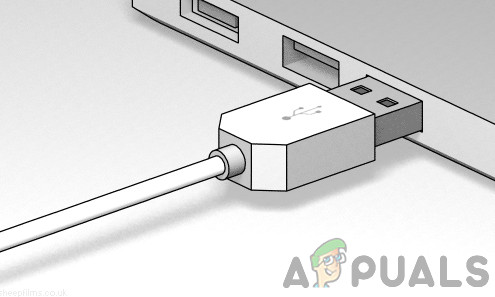
யூ.எஸ்.பி போர்ட்டை மாற்றுகிறது
மேலும், உங்கள் புறத்தை நீங்கள் இணைத்துள்ள யூ.எஸ்.பி போர்ட் சரியாக இயங்கவில்லை. இது உங்கள் விசைப்பலகையை அடிப்படை செயல்பாடுகளுடன் கண்டறிந்து இருக்கலாம், ஆனால் கூடுதல் அம்சங்களை செயல்படுத்தாமல் இருக்கலாம். இங்கே, நாங்கள் பரிந்துரைக்கிறோம் மாறுகிறது புறம் இணைக்கப்பட்டுள்ள துறைமுகம். மேலும், பயன்படுத்த முயற்சிக்கவும் பின்புறம் துறைமுகங்கள் நீங்கள் முன்னால் சொருகினால் உங்கள் பிசி கோபுரத்தின். எல்லா சேர்க்கைகளையும் முயற்சி செய்து, உங்களுக்கும் பயன்பாட்டு இயந்திரத்திற்கும் ஏதேனும் வேலை உங்கள் புறத்தைக் கண்டறிகிறதா என்று பாருங்கள்.
தீர்வு 3: மென்பொருளின் சமீபத்திய பதிப்பை நிறுவுதல்
கோர்செய்ரின் பொறியாளர்கள் புதிய அம்சங்களை செயல்படுத்த அல்லது ஏற்கனவே உள்ள பிழைகளை சரிசெய்ய காலப்போக்கில் கோர்செய்ர் பயன்பாட்டு இயந்திரத்திற்கான புதுப்பிப்புகளை தொடர்ந்து வெளியிடுகிறார்கள். விண்டோஸிலும் இதே நிலைதான். நீங்கள் எஞ்சின் அல்லது விண்டோஸை காலாவதியானால், உங்கள் புறம் சரியாக இணைக்கப்படுவதற்கான வாய்ப்புகள் உள்ளன, ஆனால் மென்பொருளால் அதைக் கண்டறிய முடியவில்லை. இங்கே, இந்த தீர்வில், கோர்செய்ர் மற்றும் விண்டோஸின் சமீபத்திய பதிப்பு உங்களிடம் இருப்பதை உறுதிசெய்து, அவற்றைப் புதுப்பிப்பது சிக்கலைத் தீர்க்குமா என்பதைப் பார்ப்போம்.
- செல்லவும் கோர்சேரின் அதிகாரப்பூர்வ பதிவிறக்க வலைத்தளம் மற்றும் கிடைக்கும் மென்பொருளின் சமீபத்திய பதிப்பை சரிபார்க்கவும். இது புதியதாக இருந்தால், அதை அணுகக்கூடிய இடத்திற்கு பதிவிறக்கவும்.
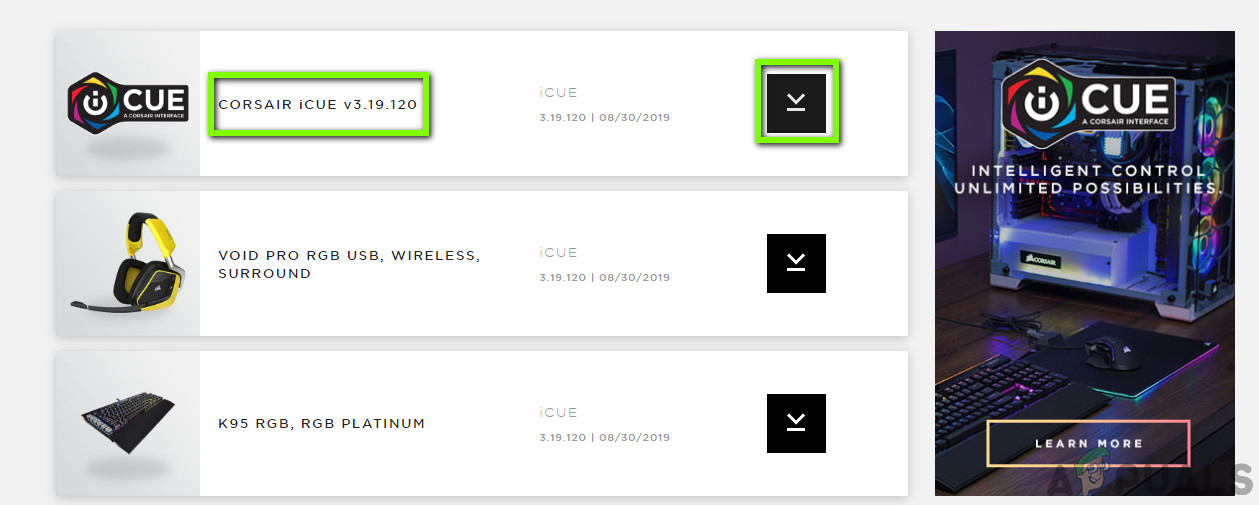
கோர்செய்ர் iCUE ஐ பதிவிறக்குகிறது
- இப்போது, விண்டோஸ் + ஆர் ஐ அழுத்தி, “ appwiz. cpl ”உரையாடல் பெட்டியில் மற்றும் Enter ஐ அழுத்தவும்.
- இருக்கும் iCUE மென்பொருளைத் தேடுங்கள், அதில் வலது கிளிக் செய்து தேர்ந்தெடுக்கவும் நிறுவல் நீக்கு .
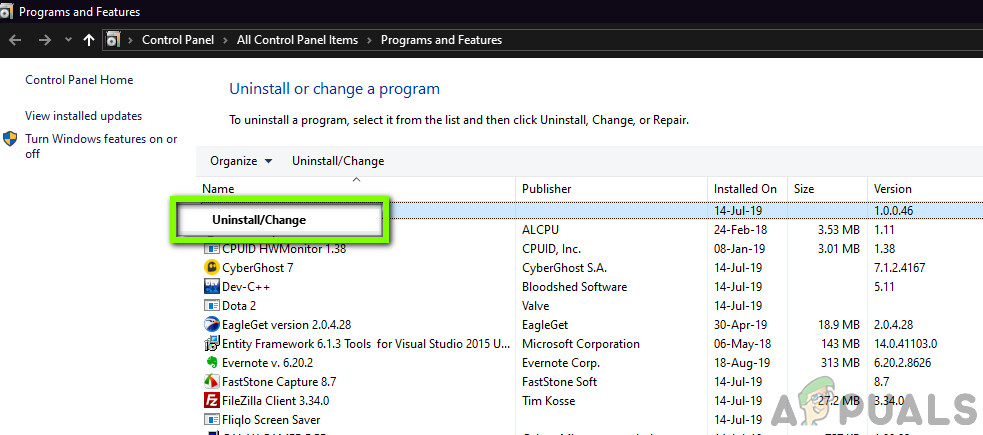
ICUE ஐ நிறுவல் நீக்குகிறது
- மென்பொருளை நிறுவல் நீக்கிய பின், மறுதொடக்கம் உங்கள் கணினி. இப்போது, நீங்கள் பதிவிறக்கிய இயங்கக்கூடிய மீது வலது கிளிக் செய்து சொடுக்கவும் நிர்வாகியாக செயல்படுங்கள் . மென்பொருள் நிறுவப்படட்டும். அது செய்யும் போது, மறுதொடக்கம் உங்கள் கணினி மீண்டும்.
- இப்போது கோர்செய்ர் பயன்பாட்டு இயந்திரத்தைத் தொடங்க முயற்சிக்கவும், உங்கள் புறம் இணைக்கப்பட்டுள்ளதா என்று பாருங்கள்.
குறிப்பு: புதிய மென்பொருளை நிறுவுவதற்கு முன், விண்டோஸ் + ஆர் ஐ அழுத்தி, பதிவேட்டில் எடிட்டருக்கு செல்லவும், “ரெஜெடிட்” என தட்டச்சு செய்து என்டர் அழுத்தவும்.
HKEY_LOCAL_MACHINE மென்பொருள் கோர்செய்ர் கோர்செய்ர் பயன்பாட்டு இயந்திரம்
தற்போது சேமிக்கப்பட்டுள்ள அனைத்து உள்ளமைவுகளையும் அழிக்க இது உதவும்.
உங்கள் புறம் இன்னும் இணைக்கப்பட்டு பயன்பாட்டின் மூலம் கண்டறியப்படாவிட்டால், உங்கள் விண்டோஸை சமீபத்திய பதிப்பிற்கு நாங்கள் புதுப்பிக்கும் இடத்திற்கு நீங்கள் செல்லலாம்.
- விண்டோஸ் + எஸ் ஐ அழுத்தி, “ புதுப்பிப்பு ”உரையாடல் பெட்டியில் மற்றும் விண்டோஸ் புதுப்பிப்பு அமைப்புகளைத் திறக்கவும்.
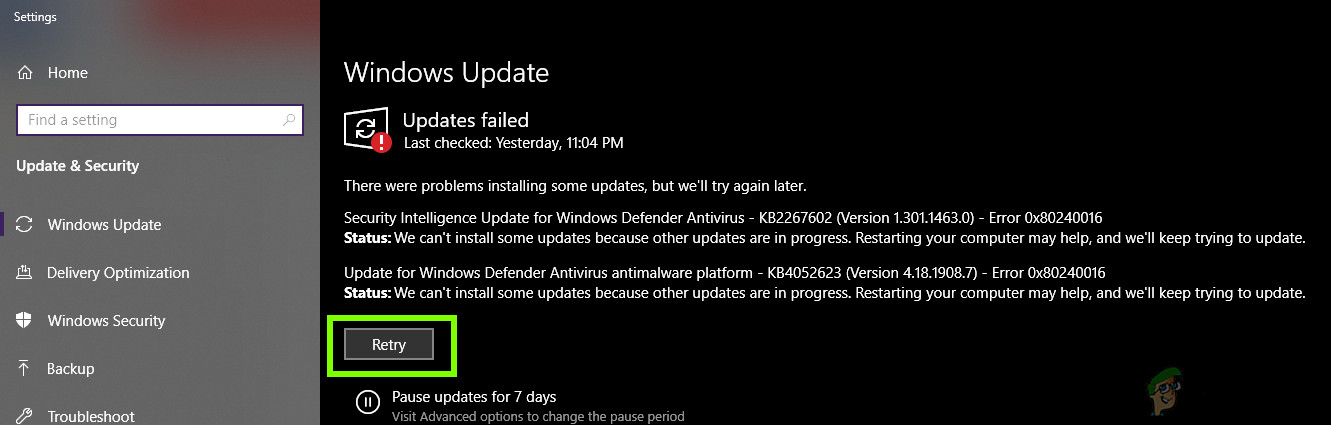
விண்டோஸ் புதுப்பிப்புகளைச் சரிபார்க்கிறது
- இப்போது, கிளிக் செய்யவும் புதுப்பிப்புகளைச் சரிபார்க்கவும் . உங்களிடம் ஏற்கனவே சில புதுப்பிப்புகள் நிலுவையில் இருந்தால், அது நிறுவப்பட்டிருப்பதை உறுதிசெய்க.
- புதுப்பிப்பு முடிந்ததும் உங்கள் கணினியை மறுதொடக்கம் செய்யுங்கள். சிக்கல் தீர்க்கப்பட்டதா என சரிபார்க்கவும்.
தீர்வு 4: வன்பொருள் பொருந்தக்கூடிய தன்மையை சரிபார்க்கவும்
உங்கள் புறமானது iCUE மென்பொருளை ஆதரிக்கவில்லை என்றால், நீங்கள் அதை எந்த வகையிலும் இணைக்க முடியாது. அவர்களின் புறம் RGB வண்ணங்களை ஆதரிப்பதாக நினைத்த பல பயனர்களை நாங்கள் கண்டோம், மாறாக, அவர்கள் நிலையான அல்லது முன் வரையறுக்கப்பட்ட வண்ணங்களை மட்டுமே ஆதரித்தனர்.

வன்பொருள் பொருந்தக்கூடிய தன்மையை சரிபார்க்கவும்
எனவே, உங்கள் புறத்தின் பெட்டியை நீங்கள் சரிபார்க்க வேண்டும் அல்லது அதன் மாதிரியைக் குறிப்பிட்டு சரிபார்க்க வேண்டும் கோர்சேரின் அதிகாரப்பூர்வ வலைத்தளம் இணக்கமான சாதனங்களுக்கு அல்லது கோர்செய்ர் மன்றங்கள் பிற சாதனங்களின் ஆதரவுக்காக. உங்கள் சாதனத்தைக் கண்டுபிடிக்க முடியுமா என்று சோதிக்கவும். உங்களால் முடியவில்லை மற்றும் உங்கள் சாதனம் பட்டியலிடப்படவில்லை எனில், உங்கள் புறம் iCUE ஐ ஆதரிக்காது என்பதோடு, இரண்டையும் நீங்கள் இணைக்க முடியாது. இந்த விஷயத்தில் உங்கள் வன்பொருளை மாற்றலாம்.
தீர்வு 5: பயாஸ் சுவிட்சை மாற்றுதல்
முயற்சிக்க வேண்டிய மற்றொரு விஷயம், உங்கள் புறத்தின் பயாஸ் சுவிட்சை மாற்றுவது. இந்த தீர்வு பொதுவாக விசைப்பலகைகளுக்கு மட்டுமே செல்லுபடியாகும். கோர்சேர் விசைப்பலகைகள் பயனரின் விருப்பத்திற்கு ஏற்ப விசைப்பலகையின் செயல்பாட்டை மாற்ற பல பயாஸ் சுவிட்சுகள் உள்ளன. சரியான பயாஸ் சுவிட்ச் செயலில் இல்லை என்றால், உங்கள் புறத்தை பயன்பாட்டு இயந்திரத்துடன் இணைக்க முடியாது.
- கோர்செய்ர் பயன்பாட்டு இயந்திரத்தைத் துவக்கி, பிழையுடன் கேட்கப்படும் திரைக்குச் செல்லுங்கள். மேலும், உங்கள் புறம் சரியான யூ.எஸ்.பி போர்ட்டில் இணைக்கப்பட்டுள்ளதா என்பதையும் அதன் இயல்பான செயல்பாடு செயல்படுவதையும் உறுதிப்படுத்திக் கொள்ளுங்கள்.
- இப்போது, கீழே உள்ள படத்தில் காட்டப்பட்டுள்ளபடி பயாஸ் சுவிட்சைக் கண்டுபிடித்து மாற்றவும். அதை மீண்டும் இணைக்க முயற்சிக்கவும், பயன்பாடு விசைப்பலகை கண்டுபிடிக்கப்படுகிறதா என்று பார்க்கவும்.

பயாஸ் சுவிட்சை மாற்றுதல்
- இது கண்டறியப்படாவிட்டால், நீங்கள் வேறு பயாஸ் பயன்முறைக்கு மாற்றலாம். சரியான ஒன்றைத் தடுமாறும் வரை டிங்கரிங் செய்யுங்கள்.
உங்கள் விசைப்பலகையில் இந்த சுவிட்சுகள் உங்களிடம் இல்லையென்றால், உங்கள் விசைப்பலகையை பயாஸ் பயன்முறையில் வைக்கும் மற்றொரு தீர்வை நாங்கள் முயற்சி செய்யலாம்.
- பிடித்து அழுத்தவும் தி விண்டோஸ் விசை (விசைப்பலகையின் மேல் வலது) மற்றும் எஃப் 1 ஒரே நேரத்தில் சுமார் 3 விநாடிகள். நீங்கள் பயாஸ் பயன்முறையில் நுழைவீர்கள்.
- இப்போது, பயாஸ் பயன்முறையிலிருந்து வெளியேற அதே அளவு பொத்தான்களை அழுத்தி, பின்னர் பயன்பாட்டில் உள்ள விசைப்பலகை கண்டுபிடிக்க முடியுமா என்று சோதிக்கவும்.
குறிப்பு: நீங்கள் முயற்சி செய்யக்கூடிய மற்றொரு விஷயம், உங்கள் புறத்தைத் துண்டிக்கிறது. பிறகு, அழுத்திப்பிடி தி ESC உங்கள் புறத்தை செருகும்போது விசை மற்றும் விசைப்பலகை சரியாக கண்டறியப்பட்டதா என்று பாருங்கள். இது சாதனத்தின் கடின மீட்டமைப்பு ஆகும்.
தீர்வு 6: புதிய CUE சுயவிவரத்தை உருவாக்குதல்
பயனரின் CUE சுயவிவரம் சிதைந்துவிட்டதால், நாங்கள் கண்ட மற்றொரு அரிய, எளிமையான வழக்கு, எனவே, பயன்பாட்டு இயந்திரம் சரியாக செயல்பட முடியவில்லை. ஒவ்வொரு நபருக்கும் வெவ்வேறு CUE சுயவிவரங்கள் இருப்பதால் இது மிகவும் பொதுவான பிரச்சினையாகும், இவை எப்போது வேண்டுமானாலும் மென்பொருளுடன் முரண்படக்கூடும்.
- கோர்செய்ர் பயன்பாட்டு இயந்திரத்தைத் தொடங்கவும், செல்லவும் வீடு . இப்போது, கிளிக் செய்யவும் மேலும் புதிய சுயவிவரத்தை உருவாக்க ஐகான்.
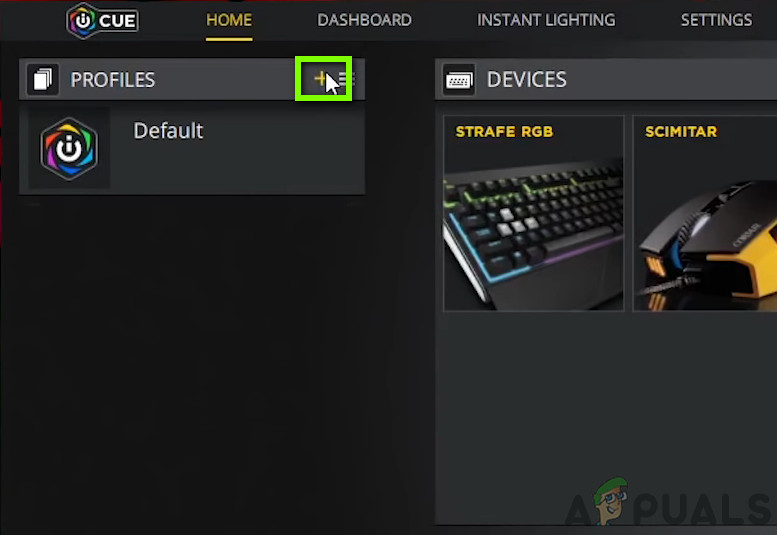
புதிய CUE சுயவிவரத்தை உருவாக்குதல்
- புதிய சுயவிவரத்திற்கு பெயரிட்ட பிறகு, அதை உருவாக்க Enter ஐ அழுத்தவும்.
- இப்போது, இணைக்கப்பட்ட சாதனங்களைக் கிளிக் செய்து அவற்றை அமைக்கவும் இயல்புநிலை (நிறம் அல்ல).
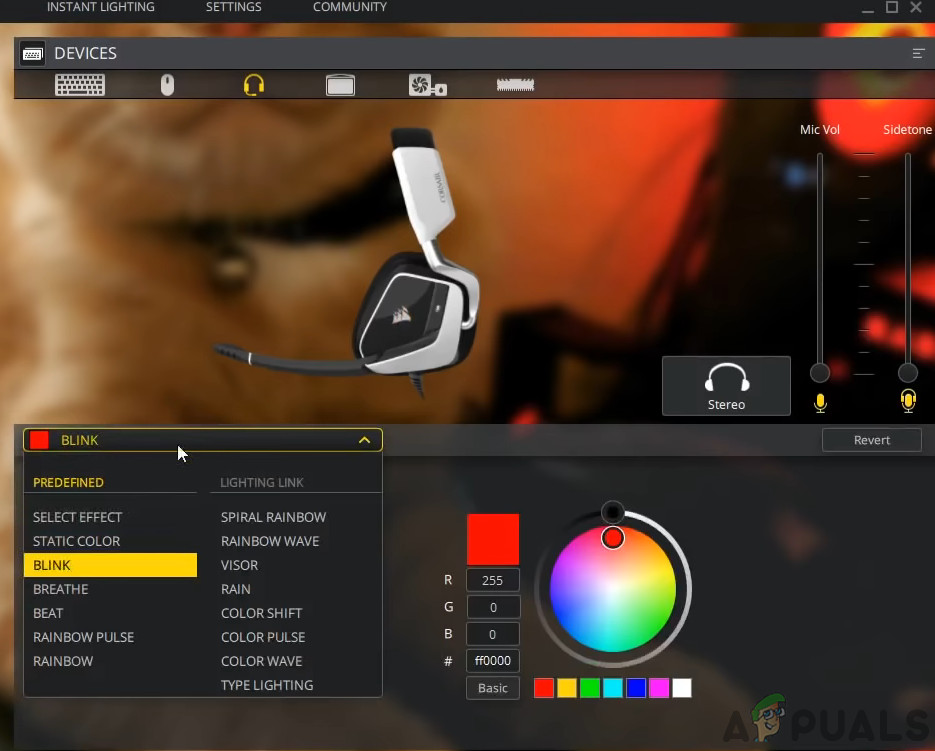
வண்ணம் இல்லை
- மாற்றங்களைச் சேமித்து வெளியேறவும். இயந்திரத்தை மறுதொடக்கம் செய்து, இதை முன்னுரிமைக்கு மேல் (அல்லது செயலில்) வைக்கவும்.
- இப்போது, புதிய சுயவிவரத்தை உருவாக்கவும், அங்கு நீங்கள் சாதனங்களுக்கு RGB வண்ணங்களை அமைக்கவும். இப்போது இரண்டிற்கும் இடையில் மாற முயற்சிக்கவும், எந்தவொரு பிரச்சினையும் இல்லாமல் RGB கட்டுப்பாடு சரியாக செயல்படுகிறதா என்று பாருங்கள்.
தீர்வு 7: சாதன இயக்கிகளை மீண்டும் நிறுவுதல்
கோர்செய்ர் ஆதரவைத் தொடர்புகொள்வதற்கு முன் முயற்சிக்க வேண்டிய மற்றொரு விஷயம், உங்கள் புறத்திற்கு எதிராக சரியான சாதன இயக்கிகள் நிறுவப்பட்டுள்ளதா என்பதைச் சரிபார்க்க வேண்டும். உங்கள் சாதனத்தை (வன்பொருள்) உங்கள் இயக்க முறைமை மற்றும் பிற மென்பொருளுடன் (கோர்செய்ர் பயன்பாட்டு இயந்திரம் போன்றவை) இணைக்கும் முக்கிய கூறுகள் இயக்கிகள். ஓட்டுநர்கள் எப்படியாவது ஊழல் நிறைந்தவர்களாகவோ அல்லது வேலை செய்யாமலோ இருந்தால், விவாதத்தில் உள்ளவை உட்பட பல சிக்கல்களை நீங்கள் அனுபவிப்பீர்கள்.
இந்த கட்டுரையில், சாதன நிர்வாகியிடம் செல்லவும், சாதனத்தை நிறுவல் நீக்கி மீண்டும் செருகவும் செய்வோம். இது இயல்புநிலை இயக்கிகளை நிறுவும். இயல்புநிலை இயக்கிகள் வேலை செய்யவில்லை என்றால், நாங்கள் அவற்றை புதுப்பிப்போம்.
- விண்டோஸ் + ஆர் ஐ அழுத்தி, உரையாடல் பெட்டியில் “devmgmt.msc” என தட்டச்சு செய்து Enter ஐ அழுத்தவும்.
- சாதன நிர்வாகியில் வந்ததும், உங்கள் சாதனத்தைத் தேடுங்கள். இது பொதுவாக மனித இடைமுக சாதனத்தின் அடியில் பட்டியலிடப்பட்டுள்ளது. அதில் வலது கிளிக் செய்து தேர்ந்தெடுக்கவும் சாதனத்தை நிறுவல் நீக்கு .
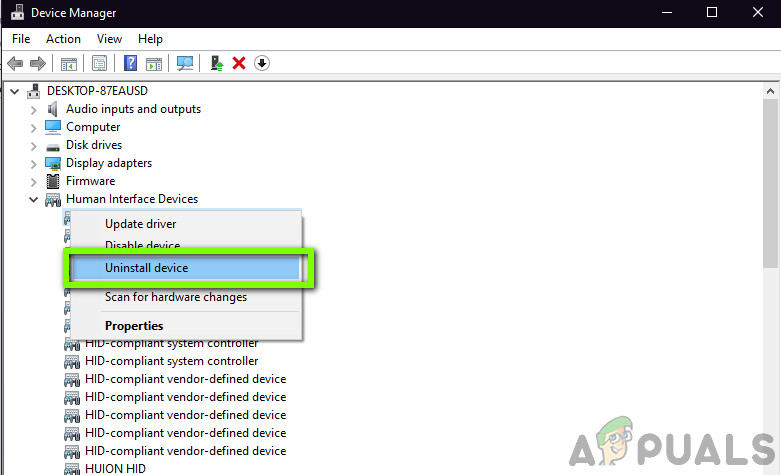
சாதனத்தை நிறுவல் நீக்குகிறது
- உங்கள் புறத்தை அவிழ்த்து, இரண்டு வினாடிகள் காத்திருந்து மீண்டும் செருகவும். இப்போது, எந்த இடத்திலும் வலது கிளிக் செய்து கிளிக் செய்யவும் வன்பொருள் மாற்றங்களுக்கு ஸ்கேன் செய்யுங்கள் . உங்கள் சாதனம் தானாகவே கண்டறியப்படும். பயன்பாட்டு இயந்திரம் அதைக் கண்டறிந்தால் சரிபார்க்கவும்.
- இல்லையென்றால், வன்பொருள் மீது வலது கிளிக் செய்து தேர்ந்தெடுக்கவும் இயக்கி புதுப்பிக்கவும் . நீங்கள் இங்கிருந்து இயக்கிகளை தானாகவே புதுப்பிக்கலாம் அல்லது உற்பத்தியாளரின் வலைத்தளத்திற்கு செல்லலாம் மற்றும் அங்கிருந்து இயக்கிகளைப் பதிவிறக்கலாம்.
- இயக்கிகள் நிறுவப்பட்ட பின் உங்கள் கணினியை மறுதொடக்கம் செய்து சிக்கல் தீர்க்கப்பட்டதா என சரிபார்க்கவும்.
தீர்வு 8: தொடர்பு ஆதரவு
மேற்கூறிய முறைகள் எதுவும் செயல்படவில்லை என்றால், நீங்கள் எப்போதும் கோர்சேரின் அதிகாரப்பூர்வ ஆதரவைத் தொடர்புகொண்டு பிரச்சினையில் அவர்கள் எடுக்கும் நடவடிக்கை என்ன என்பதைக் காணலாம். வழக்கமாக, உங்கள் தயாரிப்பு உத்தரவாதத்தின் கீழ் இருந்தால், உங்கள் சாதனம் உண்மையில் தவறாக இருந்தால் அதை மாற்றலாம். அது தவறாக இல்லாவிட்டால், சிக்கலைத் தீர்க்க என்ன நடவடிக்கை எடுக்க வேண்டும் என்பதை அவை உங்களுக்கு வழிகாட்டும்.
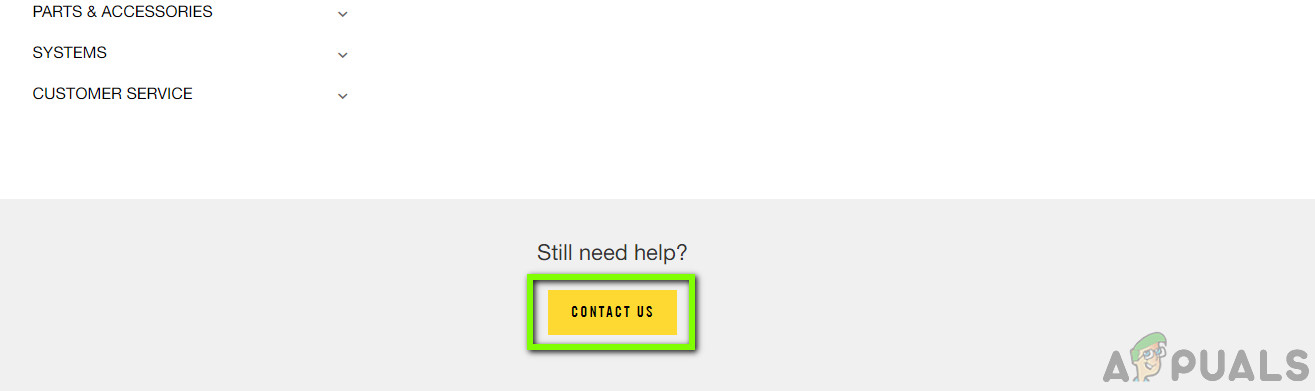
கோர்செய்ர் ஆதரவைத் தொடர்புகொள்வது
செல்லவும் கோர்சேரின் அதிகாரப்பூர்வ உதவி வலைத்தளம் மற்றும் வகையைத் தேர்ந்தெடுக்கவும் iCUE . இப்போது, கீழே செல்லவும் மற்றும் கிளிக் செய்யவும் எங்களை தொடர்பு கொள்ள . உங்கள் மின்னஞ்சல் முகவரியுடன் உங்கள் அனைத்து விவரங்களையும் உள்ளிட்டு ஒரு டிக்கெட்டை உருவாக்கி சமர்ப்பிக்கவும். ஒரு அதிகாரி விரைவில் உங்களைத் தொடர்புகொள்வார்.
7 நிமிடங்கள் படித்தது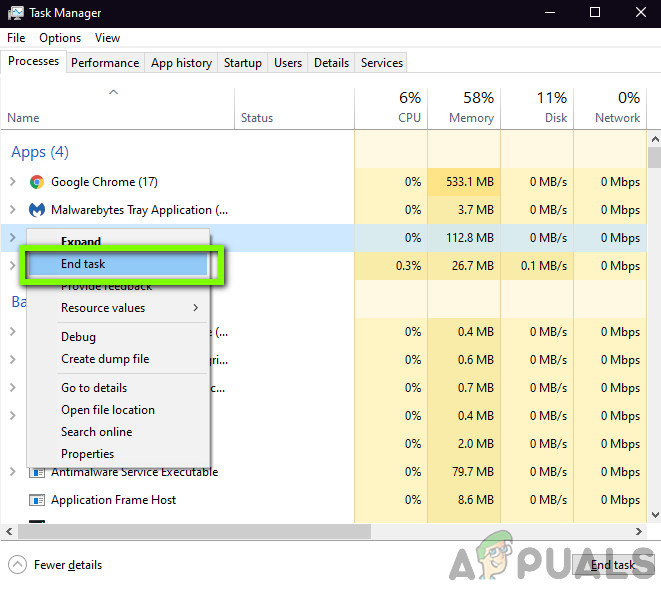
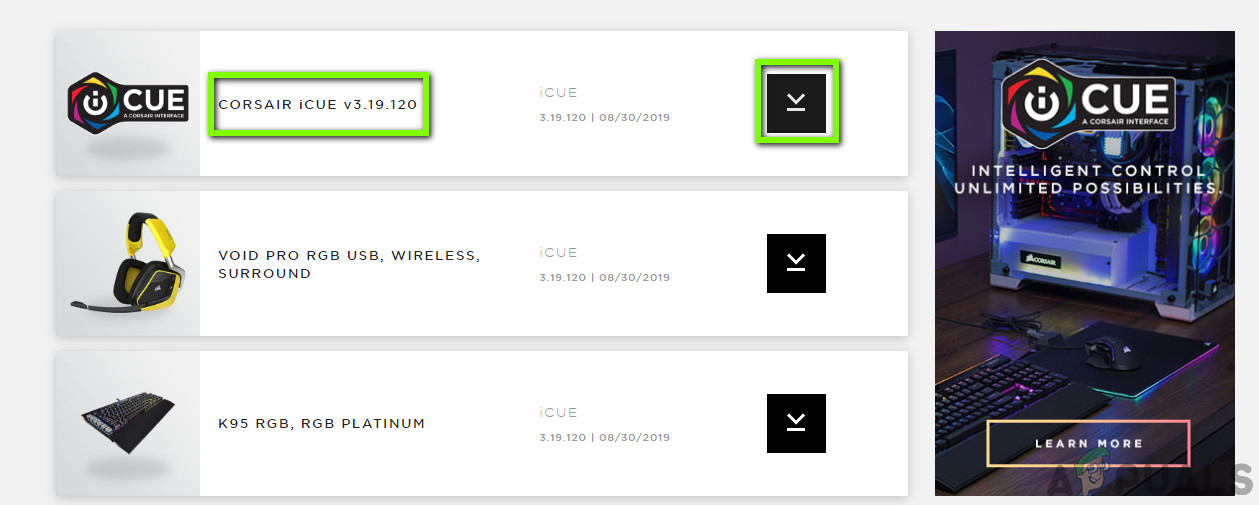
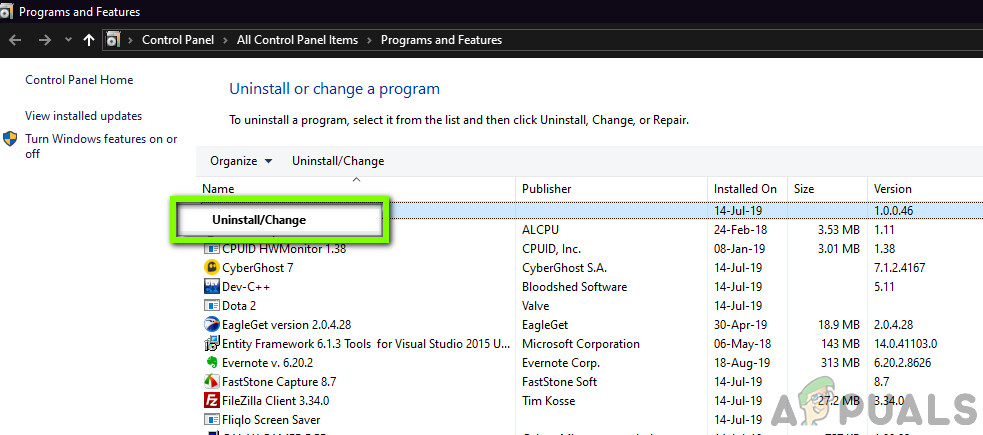
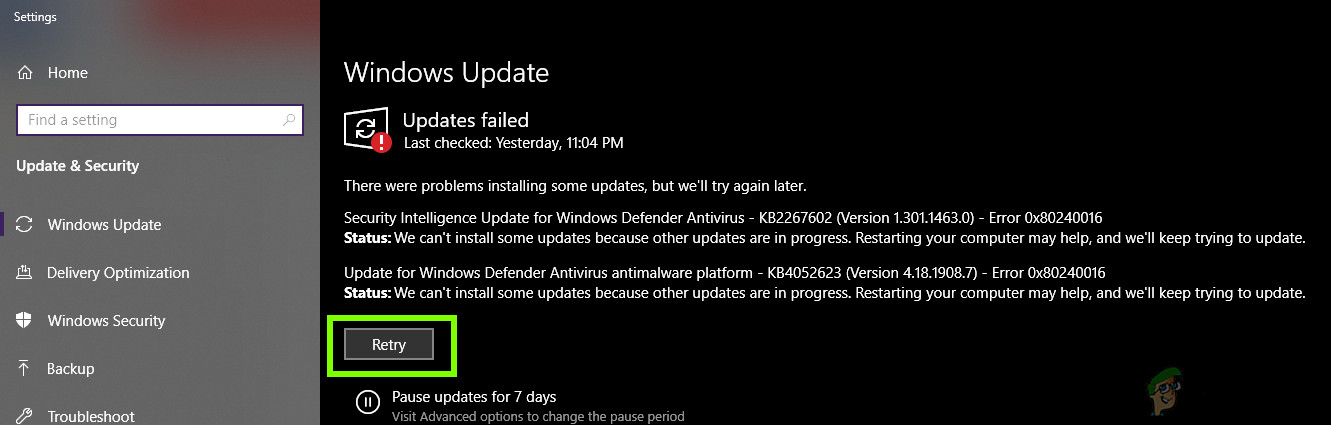

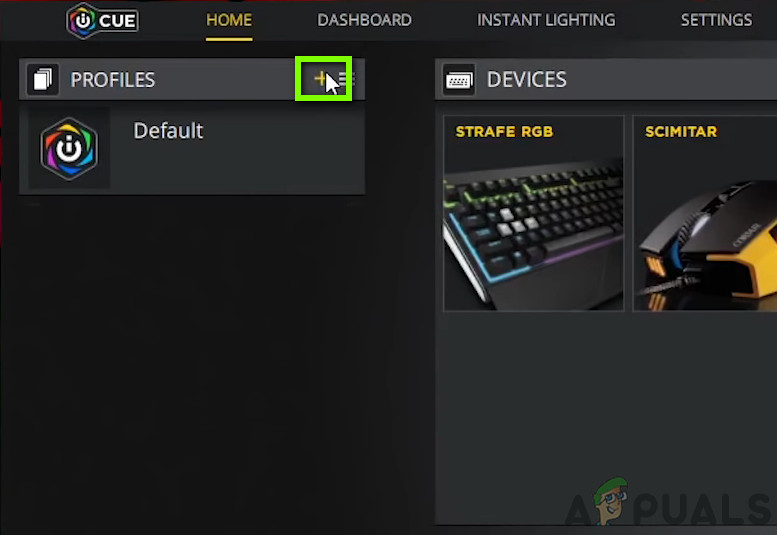
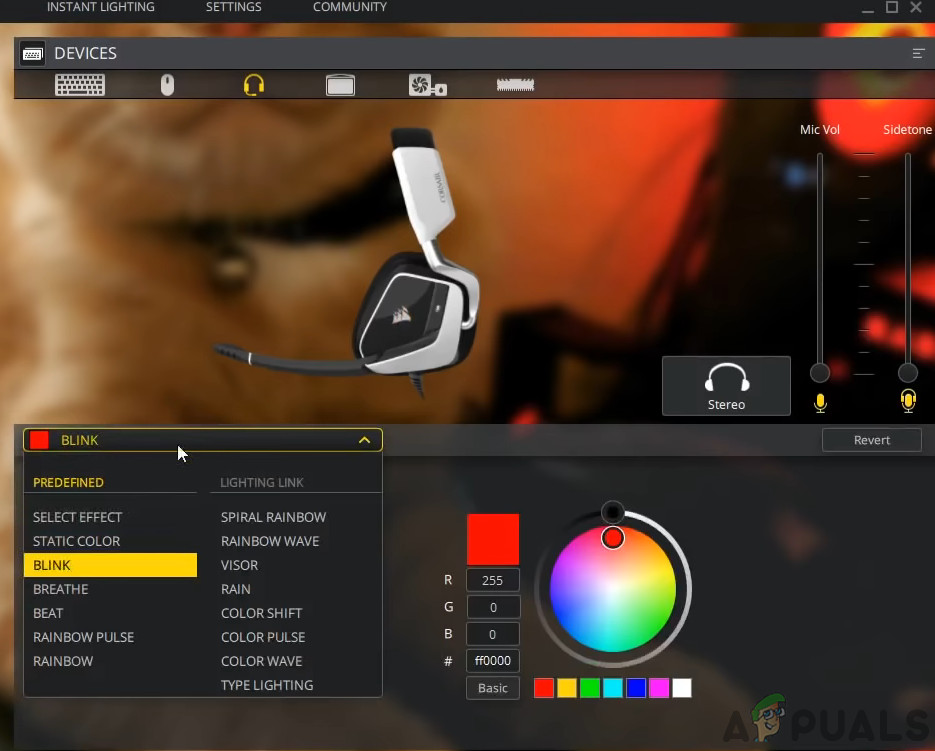
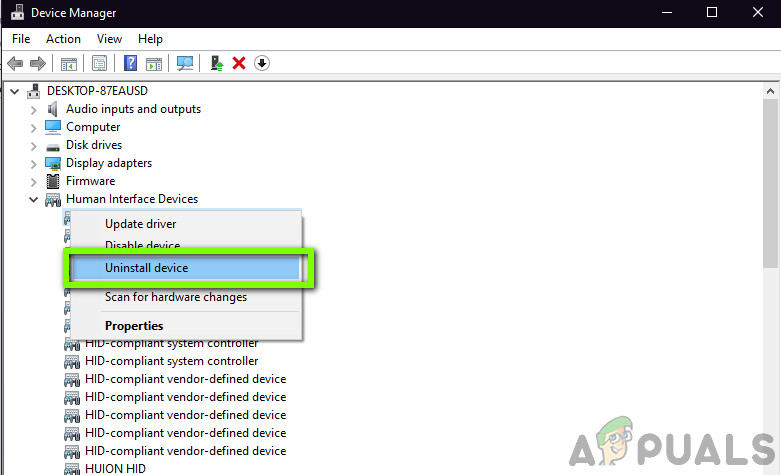


![[சரி] அமேசான் பிரைம் வீடியோ பிழைக் குறியீடு 7031](https://jf-balio.pt/img/how-tos/61/amazon-prime-video-error-code-7031.png)




















